Jak vytvořit prezentaci pro Facebook
S Online Slideshow Maker od Clideo můžete nejen spojit své soubory do jednoho videa, ale také je upravit podle typu příspěvku, který plánujete vytvořit. Než tedy začnete vytvářet, měli byste znát některé velikosti a specifikace videa:
-
Facebookový zdroj
Nejprve se rozhodněte, jaká bude orientace:na šířku nebo na výšku. Poměr stran tedy může být 16:9 a 9:16. V nástroji si budete moci vybrat potřebnou, přiblížit a oříznout prezentaci na velikost nebo jen přizpůsobit ohraničení, abyste neztratili žádnou část obrázku. Maximální délka video příspěvku pro Facebook Feed je 120 minut.
-
Facebookové příběhy
Zde je pouze jedna možnost pro poměr stran — 9:16. Nemějte obavy, pokud je vaše video nahráno vodorovně, stále jej můžete zveřejnit s přidaným horním a spodním okrajem. Limit délky je 15 sekund.
-
Obálka videa na Facebooku
Nejlepší možností poměru stran je zde 16:9, protože jinak Facebook nepředvídatelně ořízne váš obal. Náš nástroj vám pomůže přiblížit a oříznout nebo přizpůsobit chybějící části ohraničením. Pro nejlepší výsledky by prezentace měla mít 820 x 462 pixelů.
Povolená délka je od 20 do 90 sekund. Pokud jste vytvořili prezentaci kratší než 20 sekund, můžete přejít na Online Video Looper od Clideo a ve smyčce ji prodloužit.
Pokud nechcete po odeslání ztratit konec, ujistěte se, že pro Facebook nevytváříte prezentaci delší, než jsou limity popsané výše.
Maximální velikost souboru je 4 GB pro každou možnost. Doporučené formáty jsou MP4 nebo MOV — náš nástroj vám umožňuje vybrat výstupní formát před uložením výsledku.
Nyní postupujte podle tří jednoduchých kroků níže:
-
Vyberte soubory, které chcete přidat do prezentace
Otevřete Facebook Slideshow Maker od Clideo Start výběrem fotografií a videí ze svého zařízení:Windows, Mac, iPhone, Android. Pokud používáte počítač, můžete požadované soubory jednoduše přetáhnout. Můžete je také vybrat ze svého účtu Google Drive nebo Dropbox kliknutím na tlačítko s modrou šipkou.
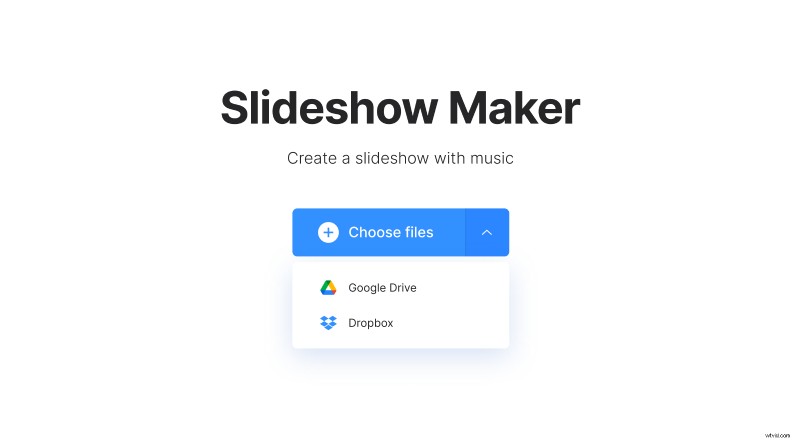
Všimněte si, že ve druhém kroku je také možné přidat další soubory jeden po druhém. A nedělejte si starosti s formáty, protože tento nástroj funguje se všemi moderními!
-
Vytvořte prezentaci pro Facebook
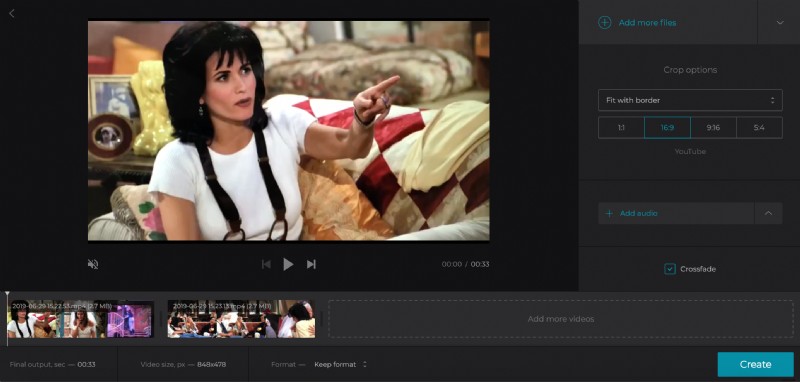
Pokud jste zapomněli nějaká videa nebo obrázky, můžete je sem také přidat. Klikněte na tlačítko Přidat další soubory v pravém horním rohu a vyberte je z vhodnějšího zdroje.
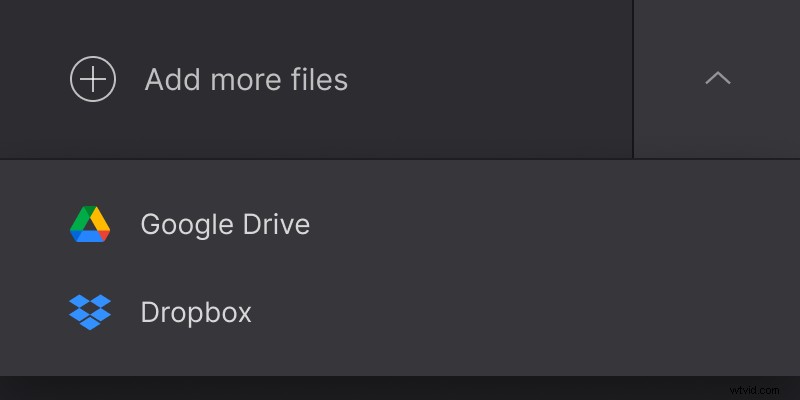
Nyní přetáhněte soubory, abyste získali pořadí, jaké se vám líbí. Poté přidejte zvuk, v případě potřeby jej ořízněte a upravte hlasitost. Nezapomeňte vybrat potřebný poměr stran a možnosti oříznutí.
Pokud chcete mít v prezentaci plynulé přechody, zaškrtněte políčko Crossfade. Všimněte si, že pokud toto pole nevidíte, měli byste se posunout dolů v pravé části editoru.
Prezentace bude ve výchozím nastavení MP4, ale pokud dáváte přednost jinému formátu, vyberte jej pod přehrávačem.
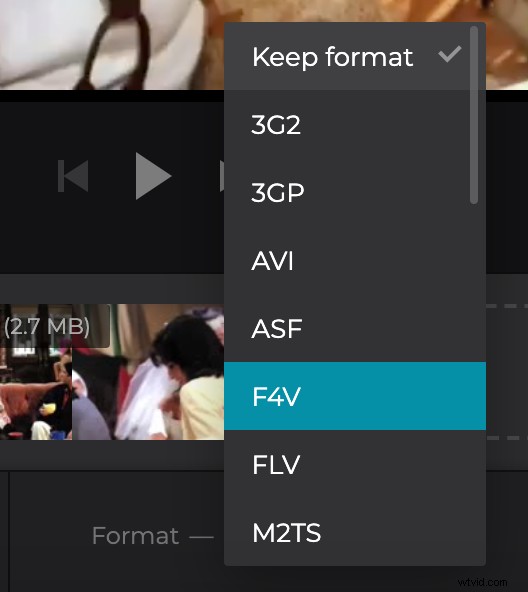
Nakonec klikněte na tlačítko Vytvořit a chvíli počkejte.
-
Stáhněte si vytvořenou prezentaci
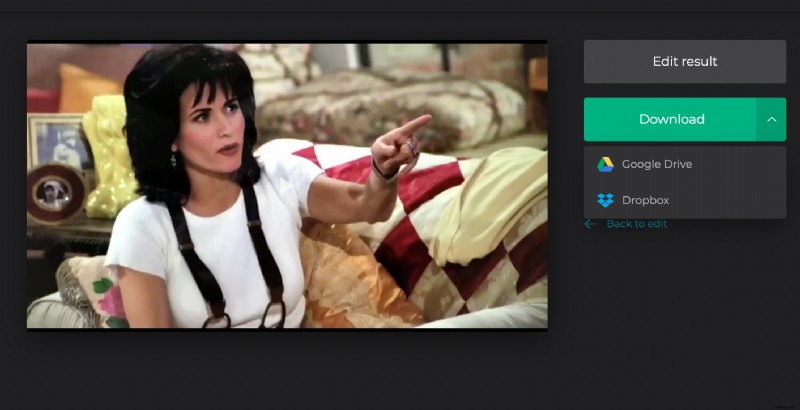
Vaše prezentace je připravena! Přehrajte si ji, abyste se ujistili, že je to, co jste chtěli, a stáhněte si ji zpět do zařízení nebo uložte do cloudového úložiště.
